如何設定為純路由(Routing)模式
本文件將說明如何將Vigor路由器設定為純路由模式(即Routing mode)。在一般的使用環境路由器通常是當作分享器使用,接在LAN port下的電腦,上網時會將內網的私有IP全部轉換為WAN端的外部IP,統一透過此組外部IP對外部連線,此即為NAT模式。
在較大型的企業內部,往往會有多個不同的區網段,而不同網段之間互相溝通,就必須透過路由器走純路由模式,舉例來說,當公司有兩個區網段10.10.10.0/255.255.255.0 10.10.20.0/255.255.255.0,在兩個網段中間界接一台Vigor路由器,並設定為Routing模式,WAN port連接10.10.10.0網段,LAN port連接10.10.20.0網段,當LAN port的電腦PC_A 10.10.20.10連線到WAN port的電腦PC_B 10.10.10.10,在PC_B上看到PC_A所帶過來的原始IP就會是10.10.20.10,而不會被轉換為WAN port 10.10.10.x的IP位址,此即為純路由(Routing)模式。
Vigor路由器預設皆為NAT模式,我們可以透過設定,指定特定的LAN port對WAN端連線時,強制為Routing模式。
下面我們將以此範例來說明
Router設定資訊
WAN IP 10.10.10.1/255.255.255.0
WAN GW IP 10.10.10.254
LAN IP 10.10.20.254/255.255.255.0
LAN Routing port P2~P5
LAN NAT port P1
1.登入路由器後點選[ 廣域網路 > 網際網路連線 ],WAN1存取模式選擇為靜態或動態IP,再點選細節頁面。
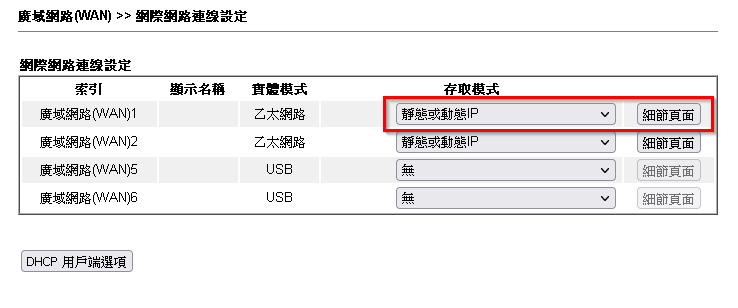
2.介面設定為啟用,WAN IP 網路設定為指定IP位址,並依序輸入IP資訊。
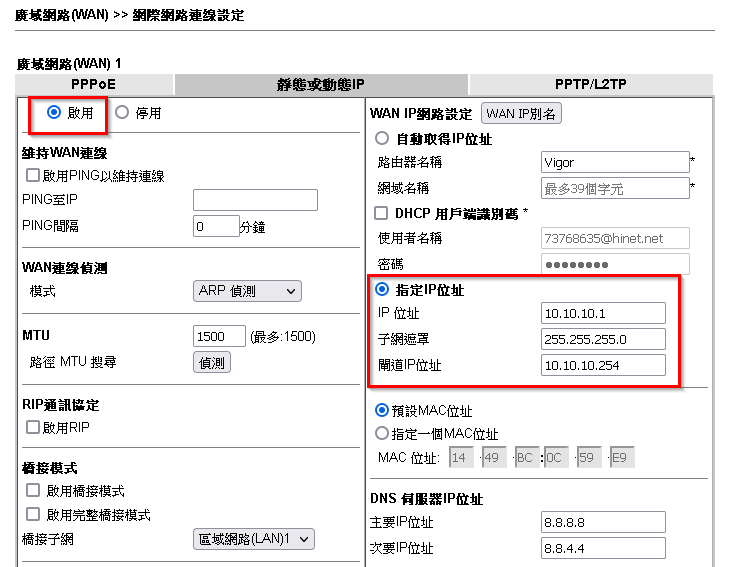
3.點選[ 區域網路 > VLAN ],VLAN0勾選P1(若為無線機型也將所有SSID介面勾選),VLAN1勾選P2~P5,並將子網選擇為區域網路LAN2。
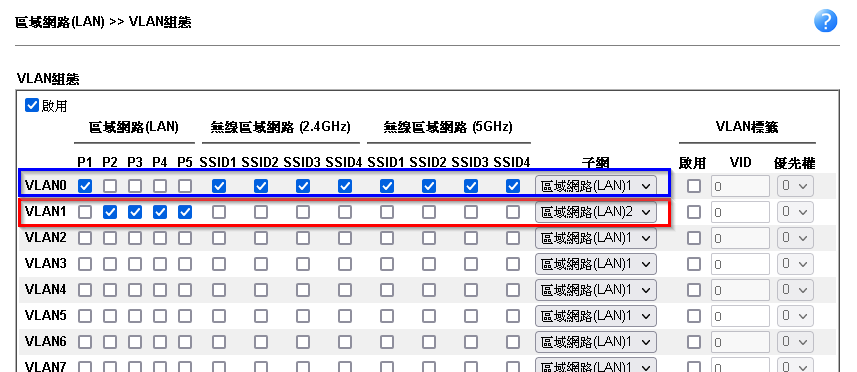
4.點選[ 區域網路 > 基本設定 ],LAN2點選細節頁面。
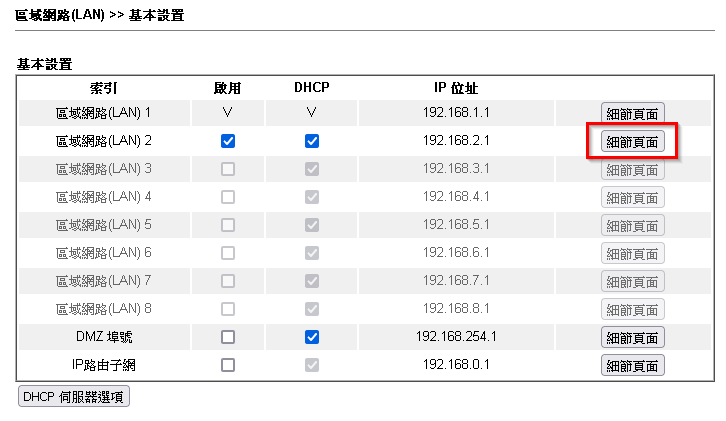
5.將模式選擇為針對路由用量,並輸入所要變更的路由網段IP和DHCP配發參數。
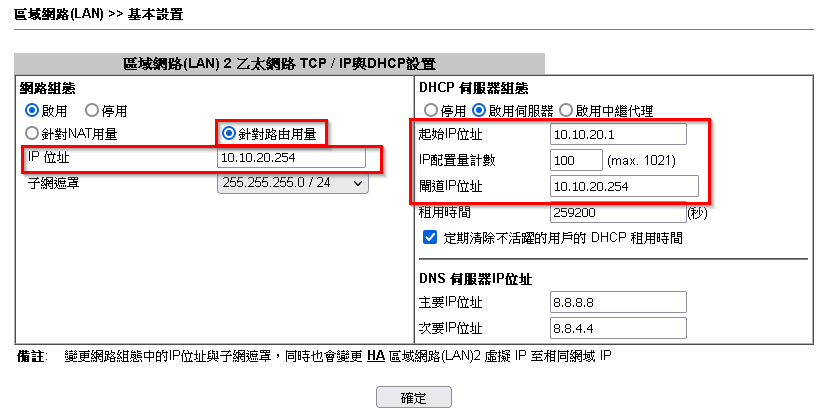
6.以上完成設定後,當電腦連接到路由器LAN port2~5,會配發到10.10.20.X的IP位址,對WAN端連線時便會跑純Routing模式。
發布日期: 2021-06-29